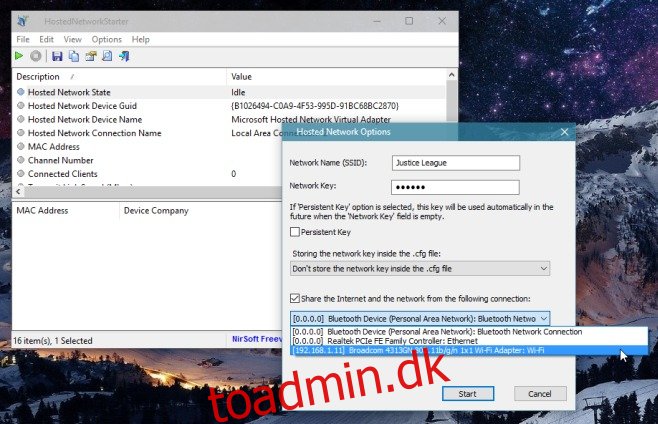Smartphones gør det usædvanligt nemt at omdanne en dataforbindelse til et hotspot, som andre kan oprette forbindelse til. Om ikke andet kan du bruge den til at forbinde din bærbare computer til internettet. At gøre din pc til et hotspot er dog en anden historie. Det er fuldt ud muligt, men ikke så nemt, som det er på din telefon. Hvis du leder efter den enkleste og hurtigste måde at forvandle din Windows-pc til et hotspot, er Hosted Network Options måden at gøre det på. Det er en gratis Windows-app, der giver dig mulighed for at forvandle dit system til et hotspot med lidt eller ingen indsats.
Download Hosted Network Options og kør det. Det kommer i en installations- og en bærbar version. Klik på knappen Afspil øverst for at konfigurere hotspottet. Du skal selvfølgelig være tilsluttet et WiFi-netværk. I vinduet Hosted Network Options skal du indtaste navnet på dit netværk og dets adgangskode. Det er virkelig alt, der skal til for at få hotspottet i gang, og når du klikker på ‘Start’, vil hotspottet være aktivt.
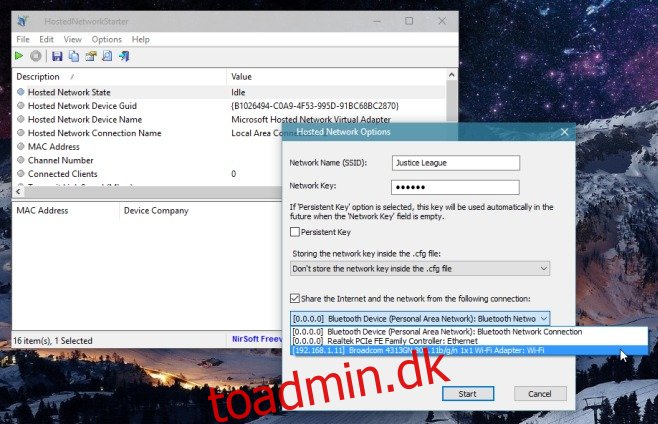
Hosted Network Options giver dig mulighed for at vælge, hvilken enhed du tillader, at forbindelser kommer igennem. Du kan dirigere dem gennem din ethernet-port, gennem din pc’s WiFi-adapter eller via en Bluetooth-forbindelse. For at indstille, hvordan en enhed opretter forbindelse til din pc, skal du vælge ‘Del internettet og netværket fra følgende forbindelse’ og fra rullemenuen vælge, hvilken port du vil tillade, at forbindelser kommer igennem.
Hosted Network Options er en ret simpel måde at forvandle din pc til et hotspot. Det er latterligt nemt at sætte op, og da der er en bærbar version af appen, er den så meget desto nemmere at bruge. Hosted Network Options er tilgængelig for Windows 7 og nyere.
Download hostede netværksindstillinger